ipad的正确使用方法:买前生产力,买后生产力
前言
无纸化时代,怎么能少得了ipad?
听某童鞋说,买前生产力,买后爱奇艺。很多人买了ipad之后,纷纷表示:爱奇艺真香!于是就美滋滋地看起了爱奇艺,要么就是觉得学习嘛!还是电脑好用!这样是不对滴~作为学生的我们,要时时刻刻牢记,知识改变人生,多学习,才能赢取白富美。
我觉得ipad最好的好处就是带笔、便携,在桌上看久了电脑屏幕,会有一些厌倦感。这也是我买ipad的缘故。
作为科研狗,我平时主要是拿ipad来看一些电子书,以及好的博客、资料等(当然,我的ipad是刚买的,也没做多少笔记~),有人问,为什么不拿来看论文?论文还是电脑比较方便,毕竟英语是一道坎,电脑划词就翻译!
下面就主要结合我自己的使用方式,给小伙子们介绍几款软件。这里就不给大家介绍ipad里非常火爆的Notability,因为,我觉得有更好的。
软件:
- Onedrive
- PDF Expert
- ScreenShot
onedrive
微软的云盘,为什么不推荐百度云盘,其他云盘呢?因为微软的方便呀,电脑、手机、ipad,都可以使用,而且身为学生,有学生邮箱,可以免费申请微软的1T,难道不香么?再者,很多笔记软件都内嵌onedrive,可以直接拖拉,这个我待会会说。虽然我承认onedrive对大陆的网速有时候不太友好(服务器不在国内),但我使用这么多次以来,并没有觉得很差。
学生申请1T空间地址:
https://products.office.com/en-us/student?tab=students
使用学校分配的邮箱注册,登录,就可以安排上了!
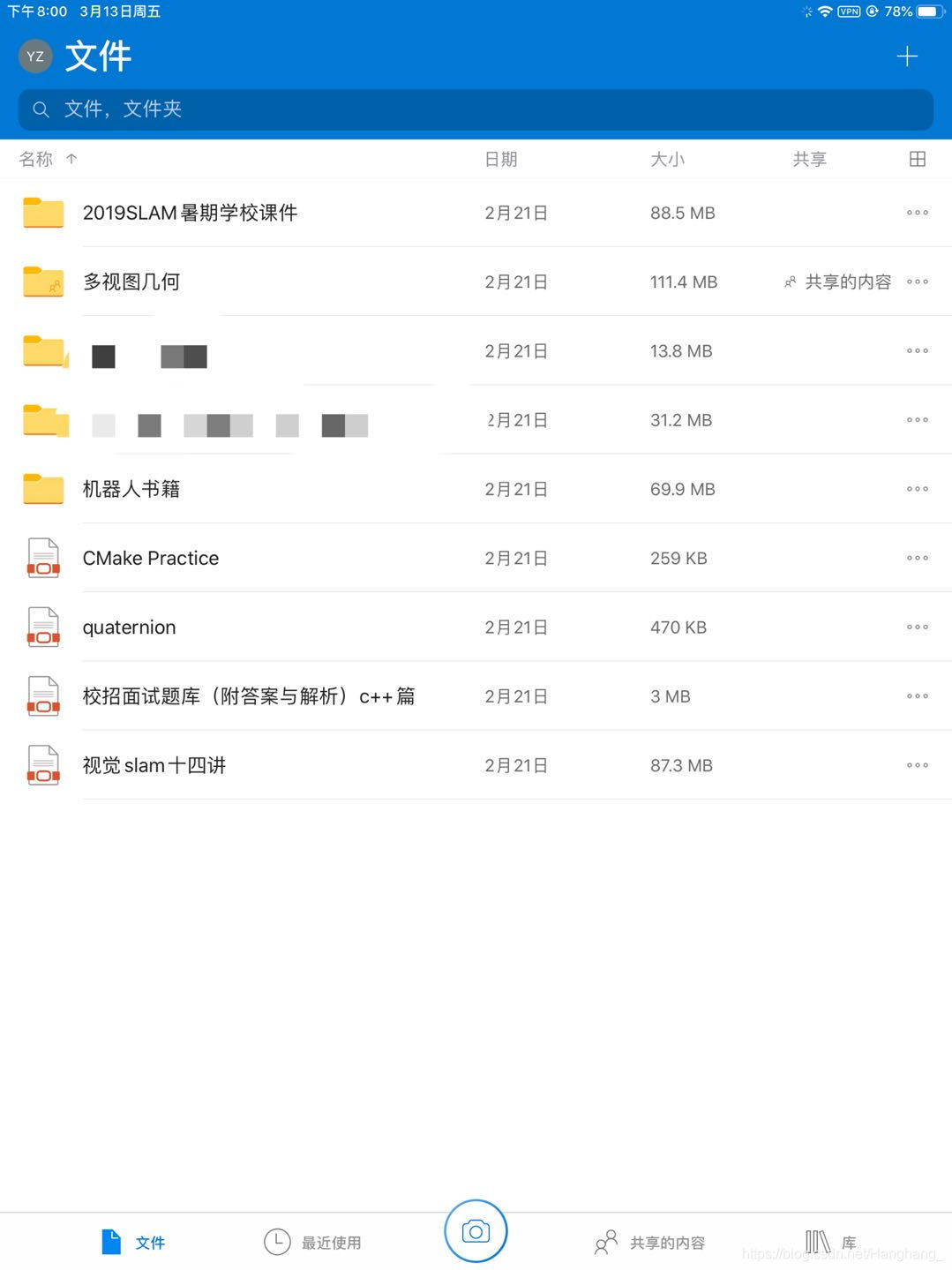
PDF Expert
pdf Expert绝对是ipad上最好的pdf编辑器,没有之一,而且不接受反驳。为什么这么说,首先他是免费下载的!而且免费的就已经包含了编辑pdf的功能了!WPS和福昕都没办法!有些人说,我导入Notability,可以随便看,随便编辑,岂不是更好?不不不,我这里指的编辑是采用PDF标准的编辑,是支持修改的。
我举个例子,比如你在PDF Expert做了个笔记,传回电脑想打印,但是又不想打印你自己注释的东西,那么没问题,可以把注释去掉再打,但Notability之类的笔记软件就不行,你改了就是改了,再打印就只能打注释过的pdf。
上个图感受一下:
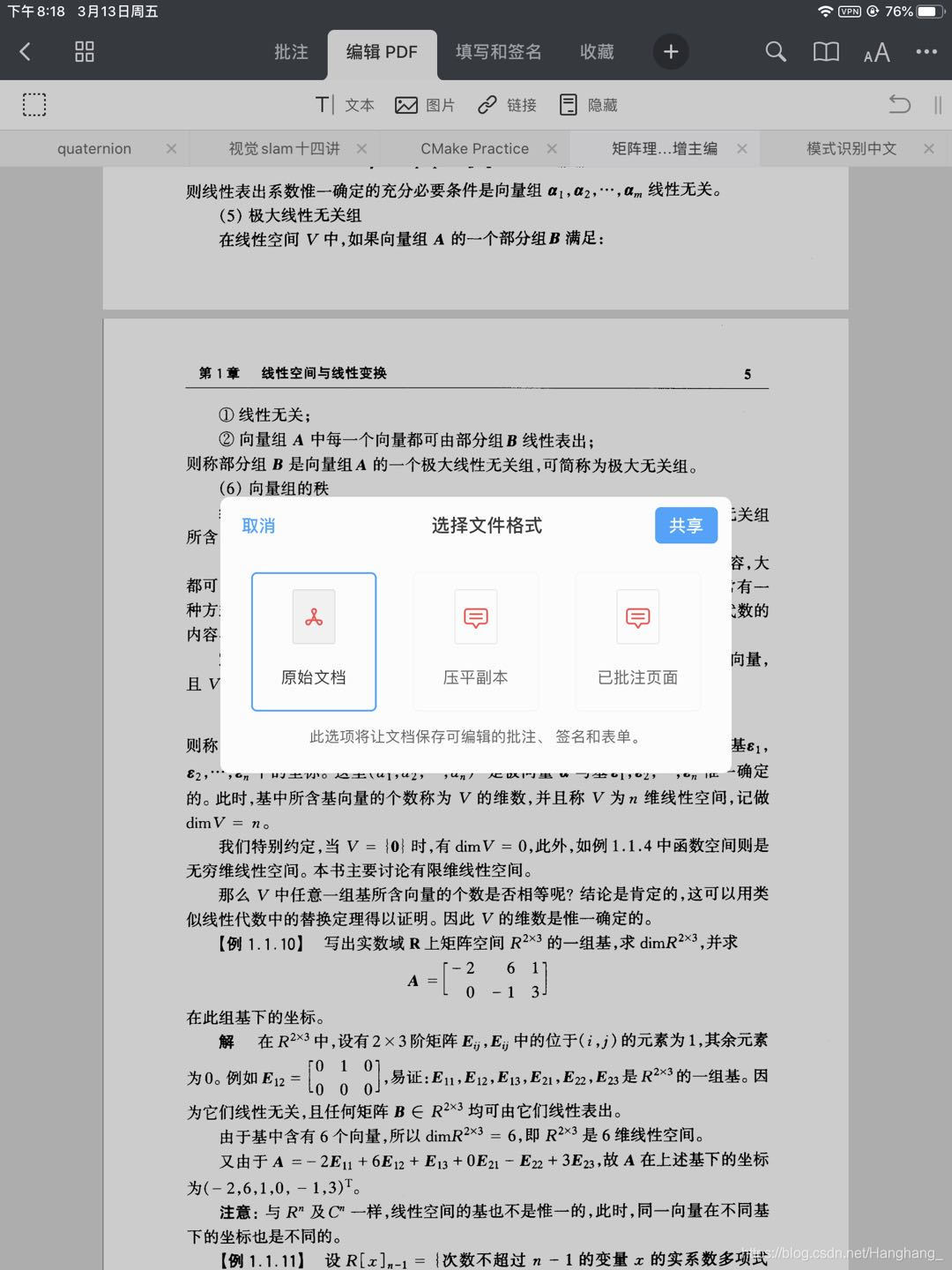
除了有这个好处之外,PDF Expert还嵌入了onedrive,你可以直接从这里下载,所以很棒有木有!
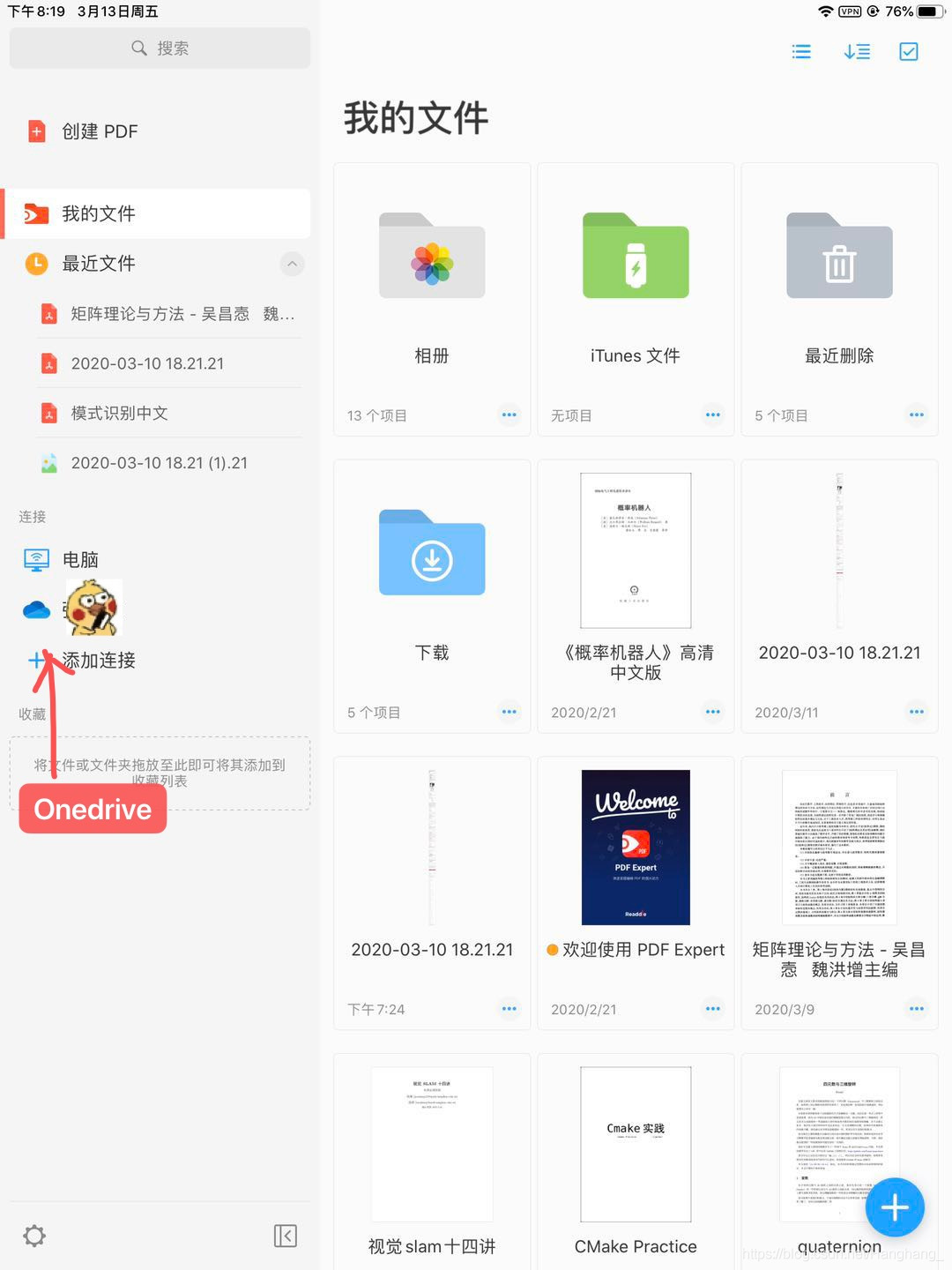
综上,PDF Expert真的是良心软件。
刚刚提到,我会看一些从网页上找的博客,那这个网页要怎么保存到PDF Expert?那这里分为两种情况,一种就是网页比较短的情况下:
其中1,2步可以打开阅读者模式,增加阅读体验,这个功能真的很好很好!不信你试试!
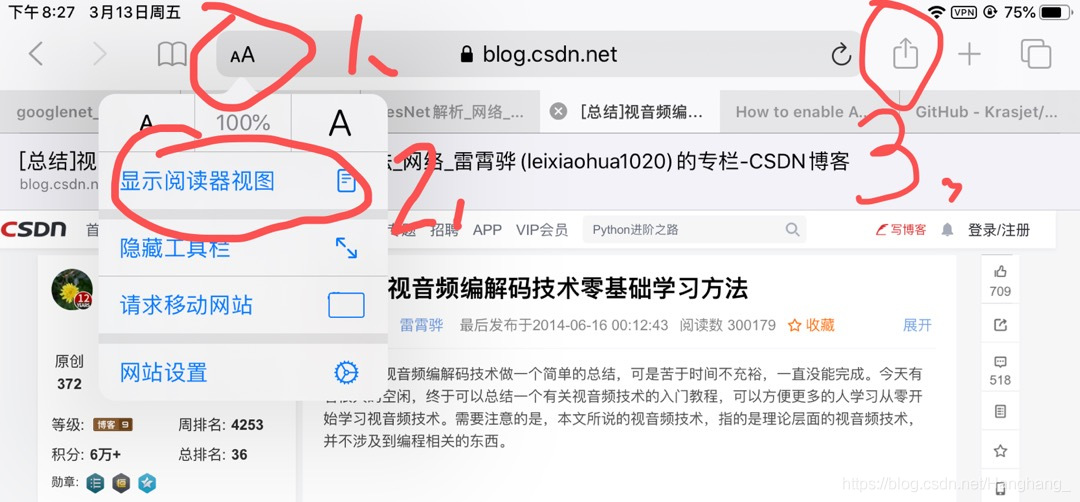
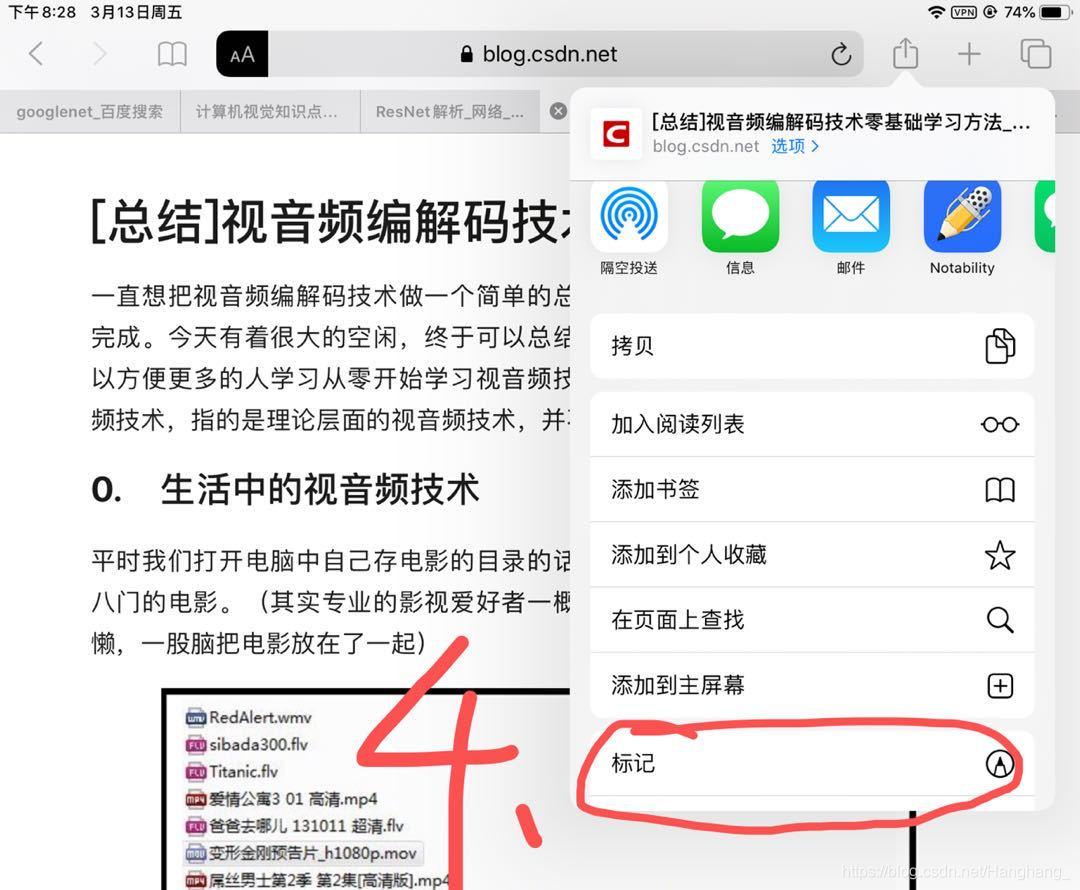
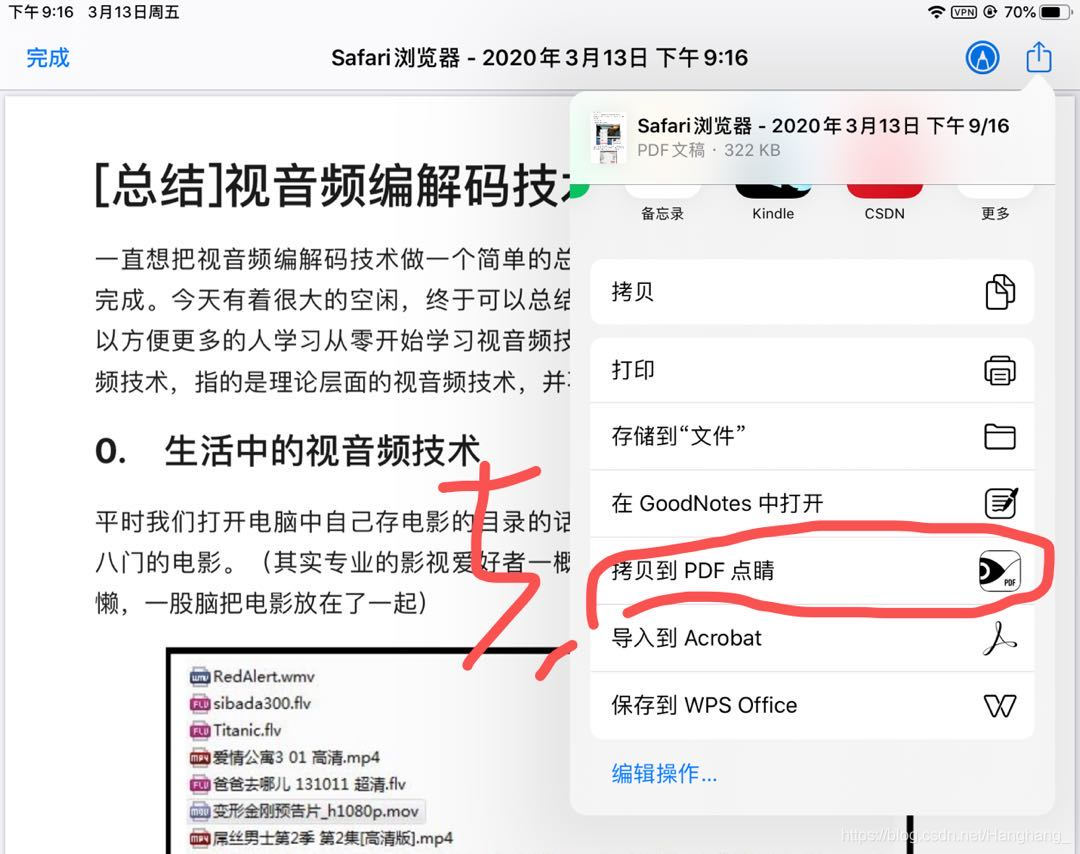
那么,当网页比较长的时候,为什么不用这种方法呢?因为Safari标记没法保存这么长的网页,超过范围的就没了。那怎么办呢?就要用到第三个软件:ScreenShot。
ScreenShot
这是一款长截图的软件,可以把一整个网页截图下来,具体怎么使用呢?装了这个软件之后,浏览器分享会有个按钮,跳转到这个app。还是看图说话吧,没图没真相!
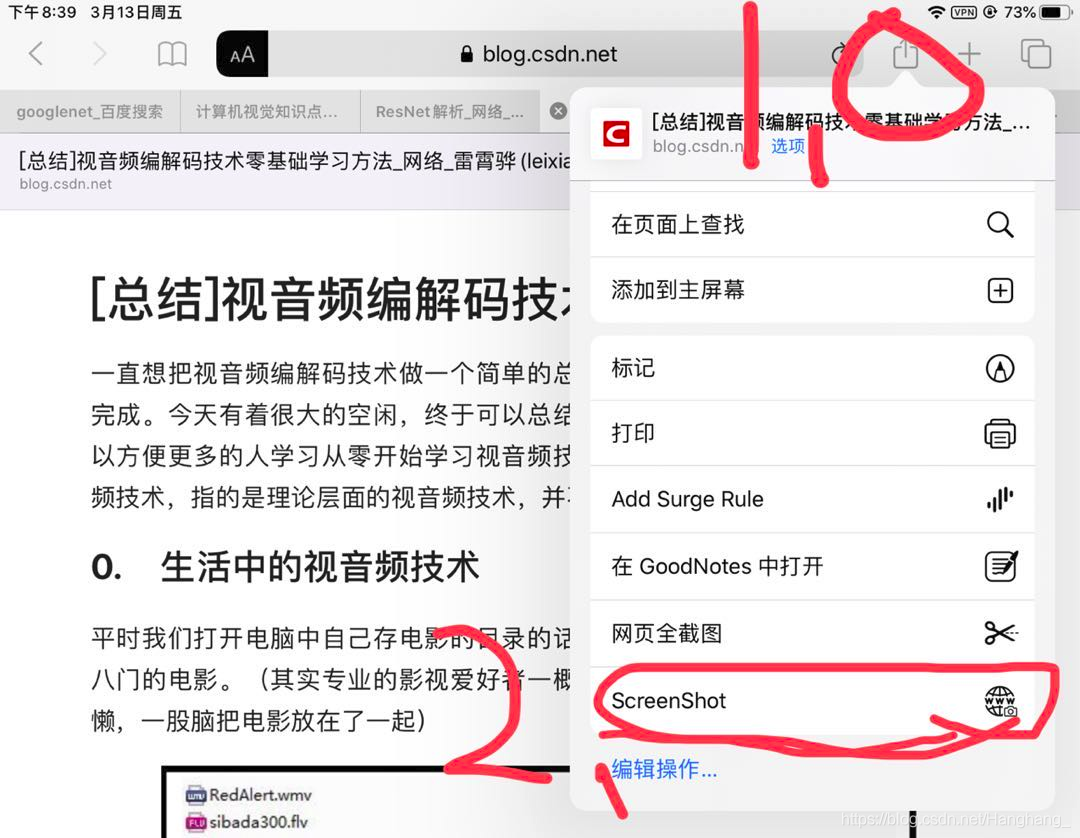
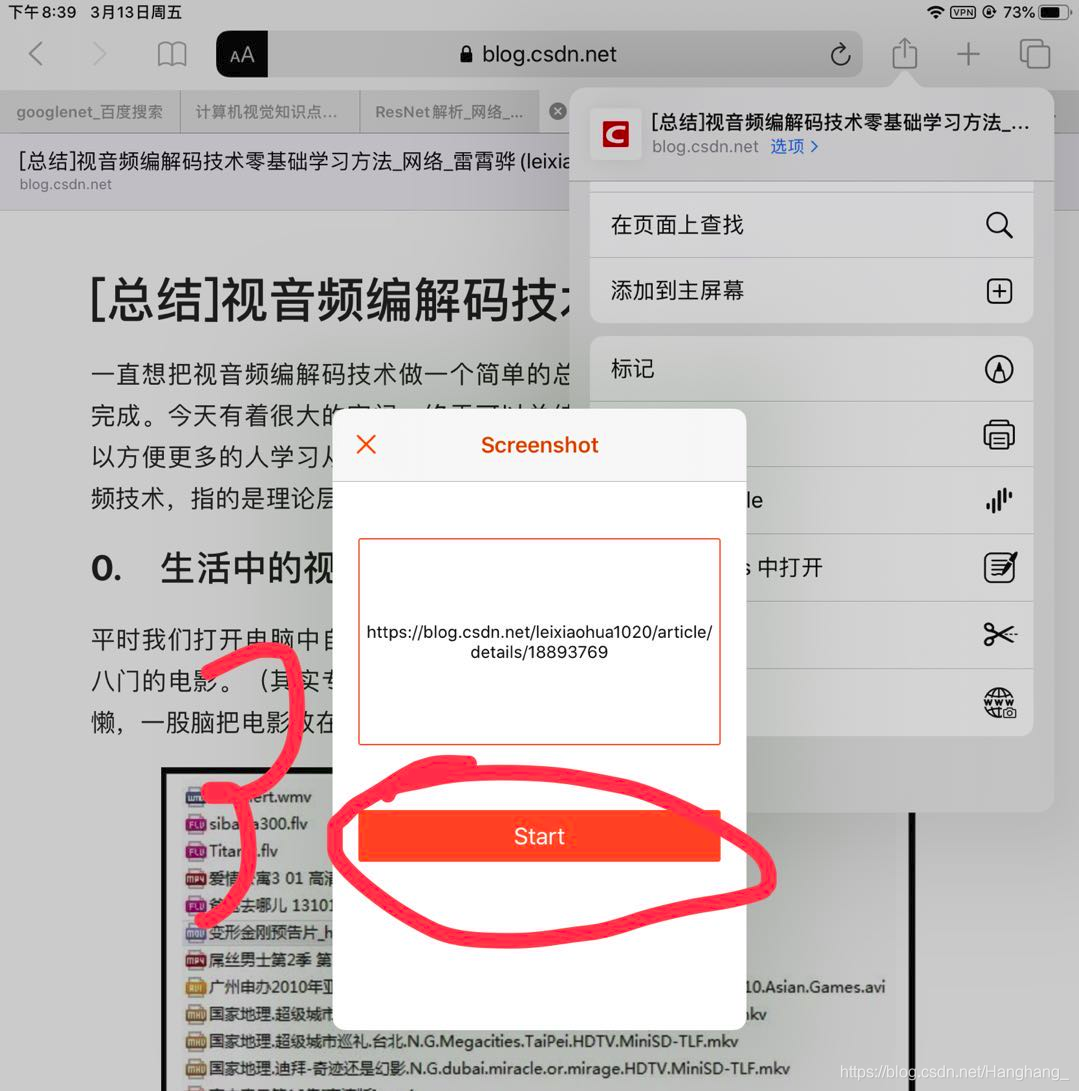
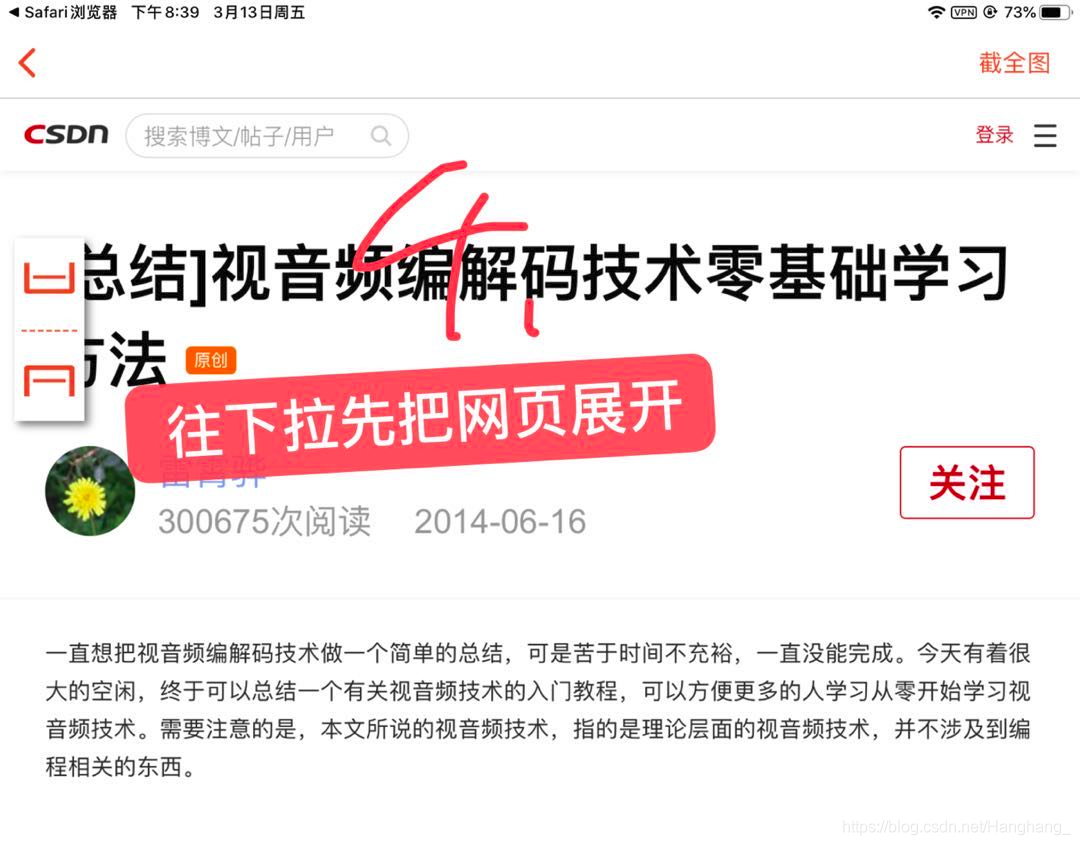
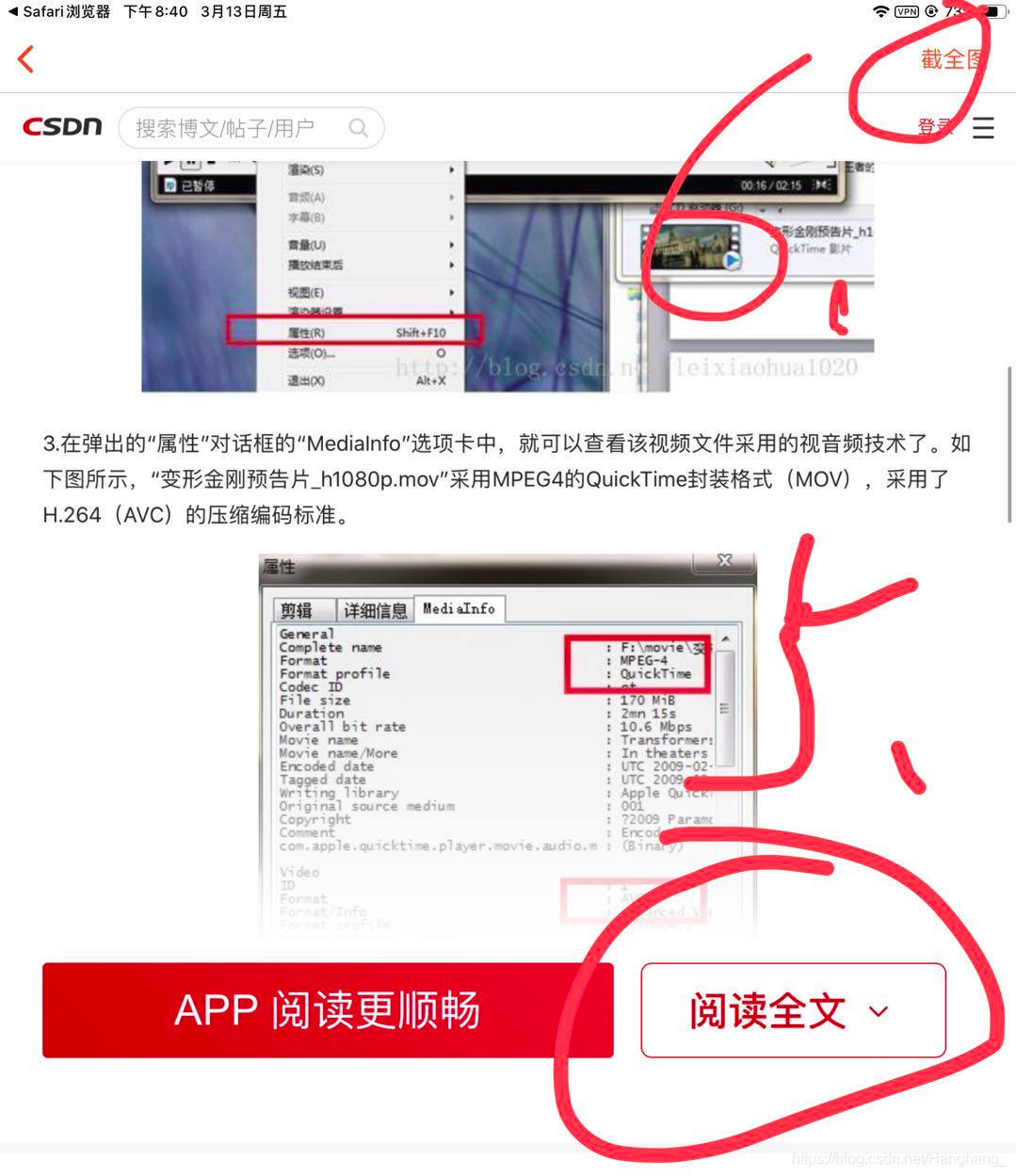
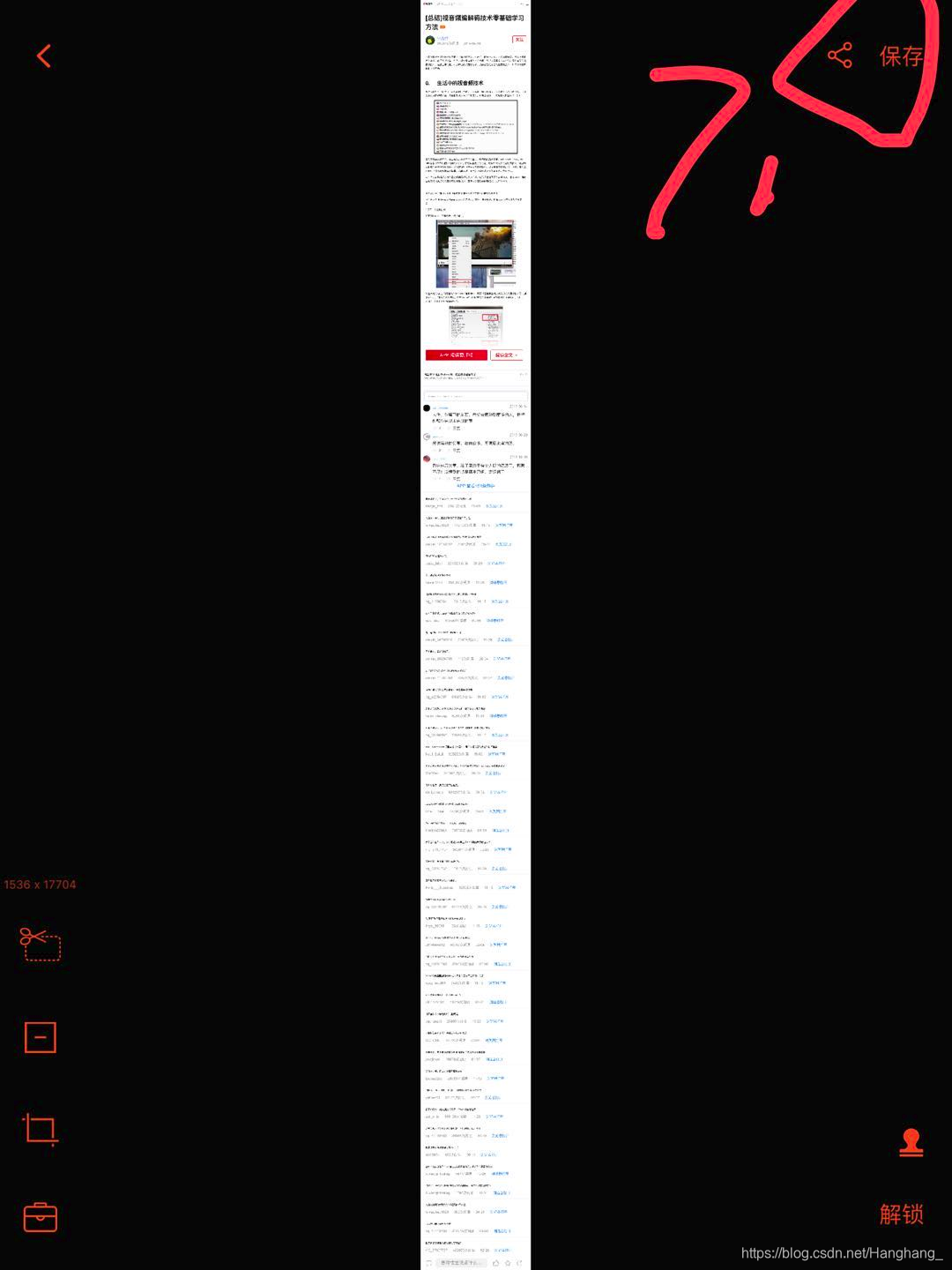
你以为这就完了?还没呢!

保存为图片之后,又要派出我们的pdf神器:PDF Expert出场,我们要用PDF Expert把刚刚的图片变为PDF。记住,如果你使用的是Notability,把图片拉到Notability,是没法看的。
但,PDF Expert可以!
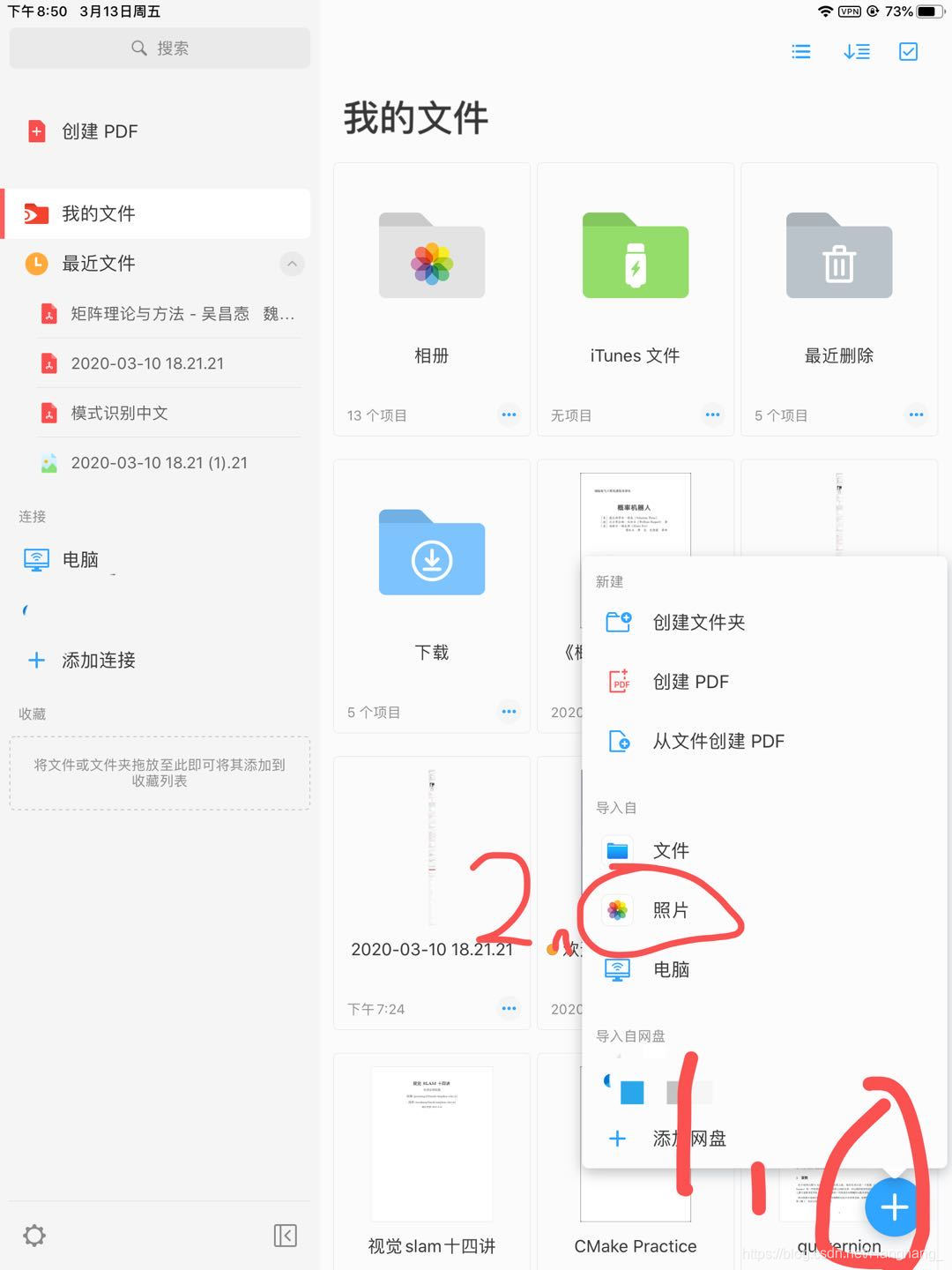
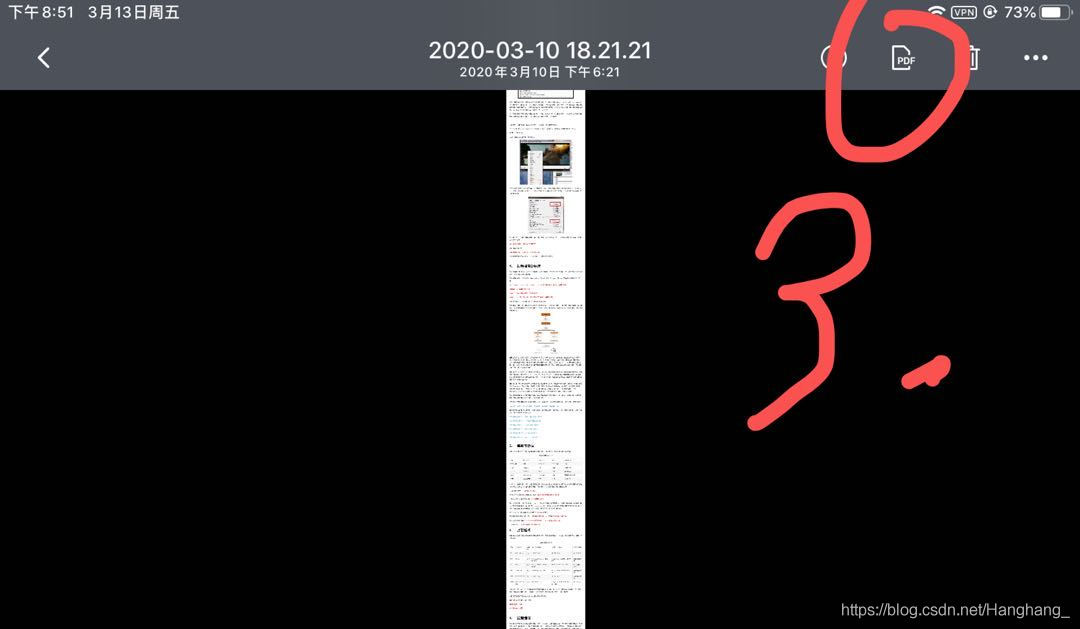
最后效果图:一下子舒服了有木有。
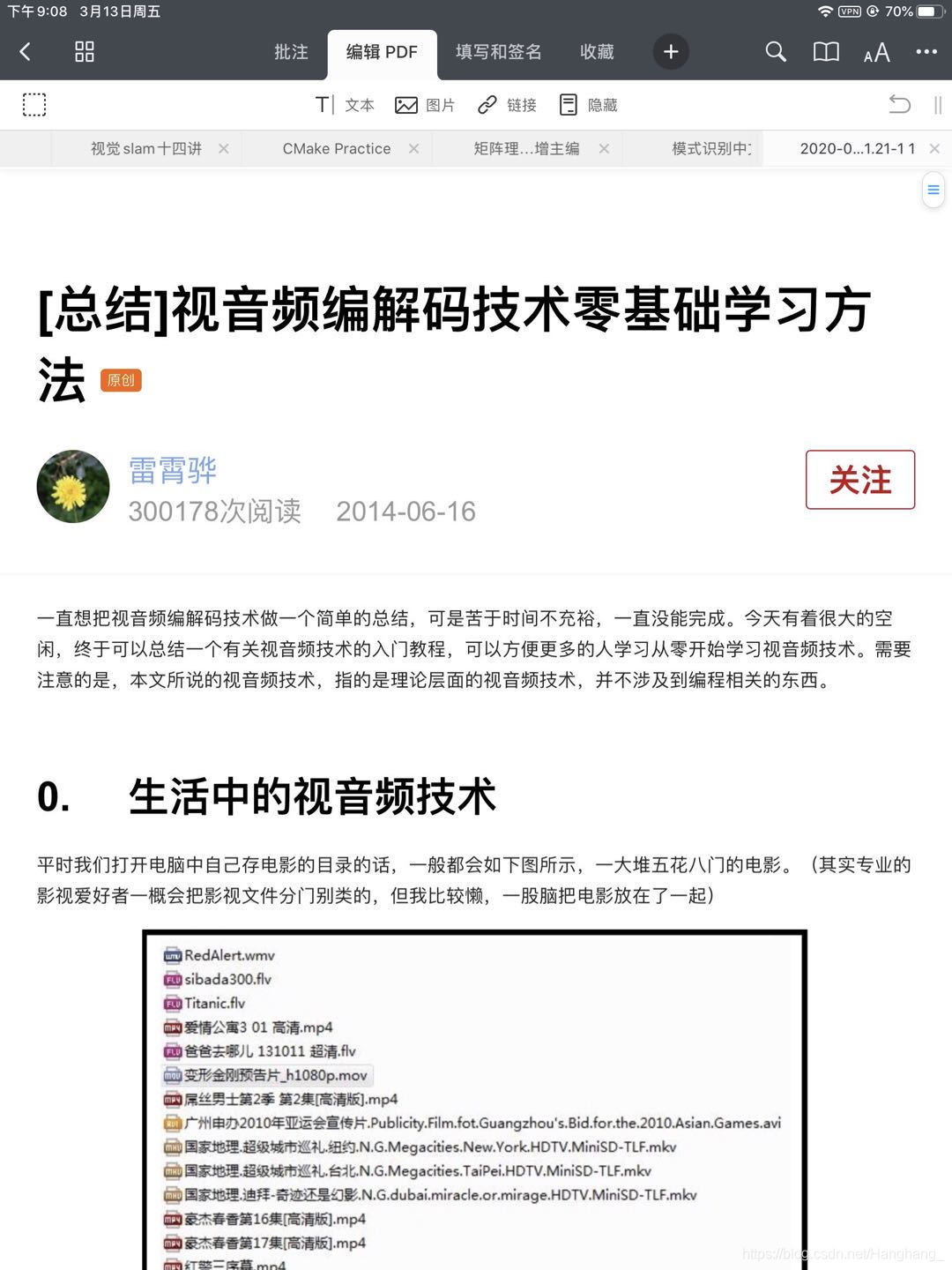
尾声
其实在一年前,受到很多B站上的安利,我使用的是ipad最火的笔记软件:Notability,直到我遇见了PDF Expert,虽然它可能比较小众,但绝对好用,体验不比Notability差,特别是有拉取网页看的需求,这个是可以满足的。另外说句题外话,最近在看雷神的音视频入门教程,颇有感慨,雷神的无私奉献精神令人敬佩,我也要多发技术博客,帮助更多的小白。
虽然我现在还是小白~
最后,如果你觉得文章对你有帮助,欢迎点赞、关注、评论~

